우선, 너무 많으면 좀 정신없으니 list, view 페이지에 쓰일 js 파일이 각각 ./public/js 에 있고, 공통으로 쓰이는 common.js 가 있다고 가정하겠다.
1 2 3 4 5 6 7 8 9 10 11 12 13 14 15 16 17 18 19 20 21 22 23 24 25 26 27 28 29 | //common.js const common = { alertRedirect: function(msg, url) { alert(msg); top.location.href = url; } }; export default common; //list.js import common from "common.js"; function showList(page) { //bla bla blah } //view.js import common from "common.js"; function viewArticle(id) { //blah bla bla } | cs |
webpack은 거의 대부분이 webpack.config.js 파일 설정을 통해 작동하는 거나 마찬가지라 할 수 있겠다.
이 파일은 일단 이렇게 생겼다.
1 2 3 4 5 6 7 8 9 10 11 12 13 14 15 16 17 18 19 20 21 22 23 24 25 26 | // webpack.config.js const path = require('path'); const webpack = require('webpack'); module.exports = { entry: { }, output: { }, resolve: { extensions: [], modules: [] }, plugins: [ ], module: { loaders: [ ], } }; |
각 속성에 대한 설명은 이곳에 잘 설명되어 있었다: https://hjlog.me/post/118
공식 문서는 여기에 있다: https://github.com/webpack/docs/wiki/configuration
먼저 entry에 이름에 걸맞게 선수를 입장시키도록 하자.
보시다시피 object 형식으로 되어 있으며, 이것은 이름을 지어줄 수 있다는 얘기이다.
1 2 3 4 5 6 7 8 9 10 11 12 13 14 15 16 17 18 19 20 21 22 23 24 25 26 27 28 29 | // webpack.config.js const path = require('path'); const webpack = require('webpack'); module.exports = { entry: { common: "./js/common.js", list: "./js/list.js", view: "./js/view.js", }, output: { }, resolve: { extensions: [], modules: [] }, plugins: [ ], module: { loaders: [ ], } }; | cs |
다음은 output에 출력 형식을 설정한다.
어느 경로에 어떤 이름으로 출력할지 정해주는 과정이라고 보면 되겠다.
출력 디렉토리는 ./dist 로 했다.
npm으로 모듈 설치를 해 보면 많이들 저걸로 쓰길래 그냥 따라했다.
1 2 3 4 5 6 7 8 9 10 11 12 13 14 15 16 17 18 19 20 21 22 23 24 25 26 27 28 29 30 31 32 | // webpack.config.js const path = require('path'); const webpack = require('webpack'); module.exports = { entry: { common: "./js/common.js", list: "./js/list.js", view: "./js/view.js", }, output: { path: path.join(__dirname, 'dist'), publicPath: "/dist/", filename: '[name].build.js' }, resolve: { extensions: [], modules: [] }, plugins: [ ], module: { loaders: [ ], } }; | cs |
위에서 정해준 선수 이름을 output에서 사용한 것을 볼 수 있다.
[name].build.js 이 부분이다.
편집기에서 혼동할 염려가 있어서 파일명과 확장자 사이에 build를 붙여주었다.
왠지 폼도 난다.
다음으로 resolve 이다.
선수들의 소스에서 import 또는 require 할때 이곳에 설정 된 경로에서 불러다 쓸 수 있다.
npm으로 설치해서 쓰니 node_modules/ 디렉토리를 포함하는건 필수겠고, 혹시 모르니 public/js 경로도 포함시켜보자.
npm에서 검색이 안되는 경우엔 써야할수도 있으니까.
1 2 3 4 5 6 7 8 9 10 11 12 13 14 15 16 17 18 19 20 21 22 23 24 25 26 27 28 29 30 31 32 | // webpack.config.js const path = require('path'); const webpack = require('webpack'); module.exports = { entry: { common: "./js/common.js", list: "./js/list.js", view: "./js/view.js", }, output: { path: path.join(__dirname, 'dist'), publicPath: "/dist/", filename: '[name].build.js' }, resolve: { extensions: ['js', 'json'], modules: [ 'js', 'node_modules' ] }, plugins: [ ], module: { loaders: [ ], } }; | cs |
js 파일도 찾지만, json 파일도 찾는다.
node_module의 특정 모듈 디렉토리를 열어보면 package.json이 있는데, 아마도 얘를 읽도록 하는 것 같다.
아마 여기까지만 해도 실행이 될것이다.
터미널에서 public 디렉토리로 가 webpack을 실행 해 본다.
1 | public$ webpack | cs |
public/dist 디렉토리에 common.build.js, list.build.js, view.build.js 가 들어 있다면 성공이다.
'내가 자꾸 까먹어서 쓰는 개발 이야기 > JavaScript' 카테고리의 다른 글
| [Webpack] 원격 서버 Browser-Sync 사용하기 (0) | 2019.03.20 |
|---|---|
| [내용추가] ECMAScript6 에서 object array 요소 검색하기 (0) | 2018.08.09 |
| webpack 1부: 설치 (0) | 2018.02.19 |
| iframe에서 부모창 주소 이동 (0) | 2015.11.30 |
| [펌] HTML5를 이용하여 위치/좌표정보(GPS)를 사용하기 (0) | 2014.11.04 |



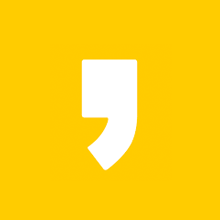
최근댓글